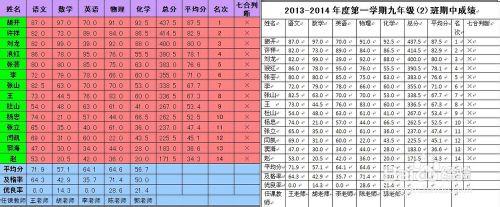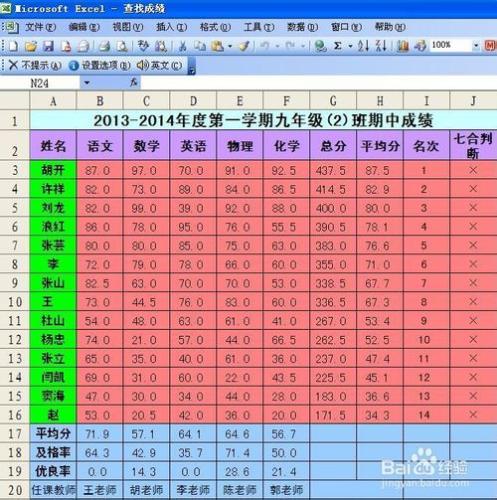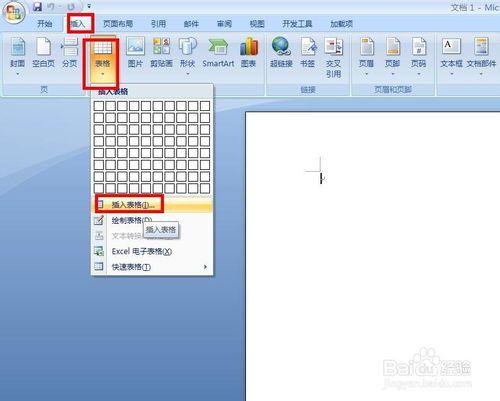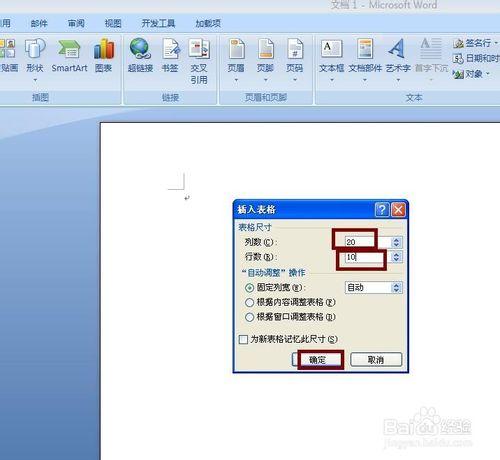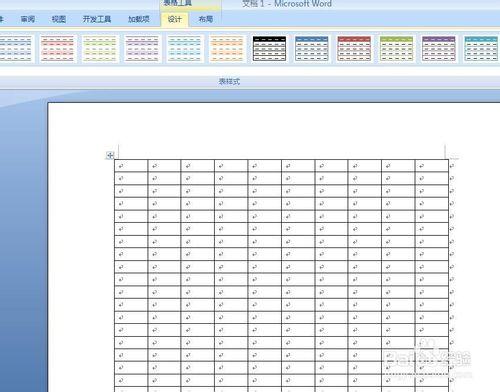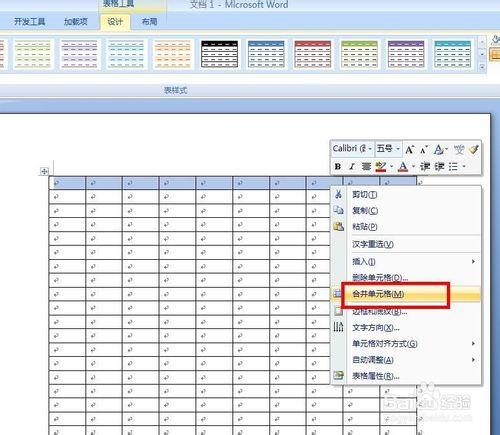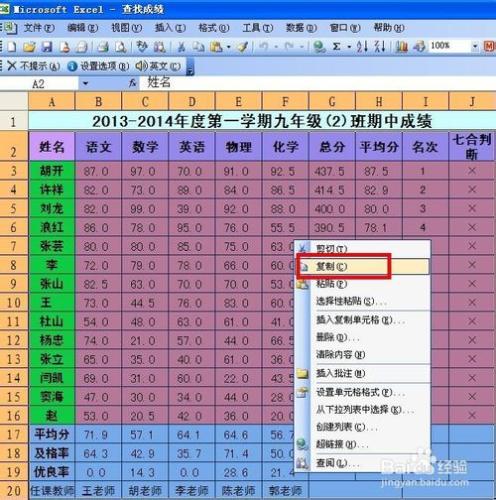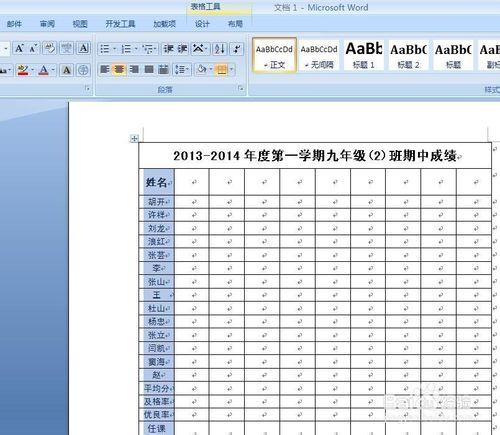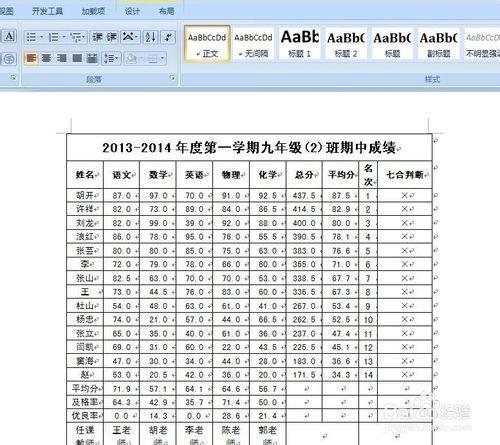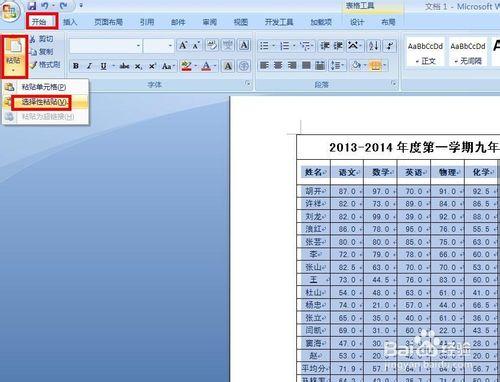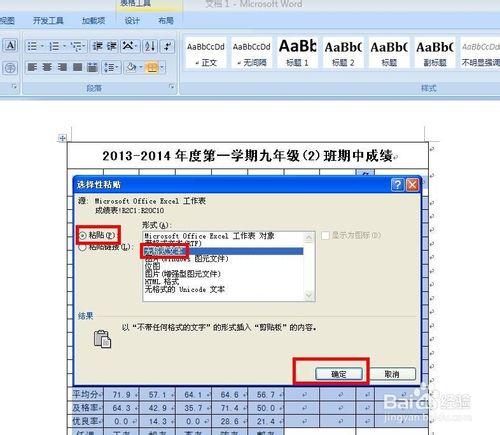我們在日常工作中多把excel當做數據處理工具,但是,有的時候卻需要在word中載入這些數據,在粘貼的時候往往會把數據粘貼到一個單元格內,很是棘手,我們今天就來學習這種粘貼方法。
工具/原料
EXCEL軟件
Word軟件
方法一:
在EXCEL中導入一張表格,如圖所示,表格是一張成績表,表中有20行10列。
打開Word,單擊插入——表格——插入表格,在彈出的對話框中,輸入20行10列,單擊確定,現在就可以看到表格了。
在Word中選擇第一行,右鍵選擇合併單元格,在單元格中粘貼表頭,現在在EXCEL中選擇A2:A20單元格區域,單擊複製,回到Word中選擇第一列中的第2行到第20行,按“Ctrl+V”,你就可以看到效果了。用同樣的方法,你就可以把所有數據,複製過來了。
方法二:
在Word中選擇第一行,右鍵選擇合併單元格,在單元格中粘貼表頭,現在在EXCEL中選擇A2:A20單元格區域,單擊複製,回到Word中,選擇第2到第20行,單擊開始——粘貼——選擇性粘貼,打開對話框,選擇粘貼——無格式文本,單擊確定,所有數據就粘貼過來了。